久々にミニPCを買ったので簡単にレビューしていきます。
本当はUM690 Slimの方がコスパが良さそうな気がしないでもないですが、その辺も含めて考えてみます。
Minisforum UM870 Slim スペック
Minisforumが公開しているデータより抜粋 参照元は以下のリンク先です。
Minisforum UM760 Slim/UM680 Slim/UM870 Slim/UM690 Slim
| UM870 Slim | スペック | 備考 |
| CPU | Ryzen 7 8745H | 8コア16スレッド 最大5.1GHz |
| GPU | Radeon 780M | 12CU 2700MHz |
| メモリ | 2×DDR5 SODIMM | 合計最大96GBまで デュアルチャネル |
| ストレージ | 2×M.2 2280 PCIe4.0 SSD | |
| イーサネット | 2.5Gbe LAN(RJ45) | |
| 無線 | WiFi 6E Bluetooth 5.3 | |
| 映像出力 | HDMI2.1(8K@60Hz/4K@120Hz) USB4(8K@60Hz/4K@240Hz) DisplayPort1.4(4K@144Hz) | |
| 音声出力 | HDMI/DP/3.5mmオーディオ | |
| 端子(前面) | 2×USB3.2 Gen2 Type-A 3.5mm 4極(マイク/イヤホン) Clear CMOS | |
| 端子(背面) | DC 19V 2.5G LAN HDMI2.1 DP1.4 USB4(DP Alt/USB PD) 2×USB 2.0Type-A | USB PD入力 65~100W 出力15W |
| OS | Windows 11(非ベアボーンのみ) | |
| 本体サイズ | 126.8×130×50mm(容積0.8L) | |
| 重量 | 0.67kg | |
| 梱包重量 | 1.74kg | |
| マウント対応 | VESA 75×75mm |
特徴
やっぱりミニPCならではの取り回しの良さが素晴らしいなって感じます。
VESAマウント対応なのでモニター裏に張り付けて、そのままUSB PDで電源と映像どちらも受け渡ししたり、逆にモバイルモニターに電源を渡したり、カバンに入れて持ち運んだり…
小さい筐体で色々対応しているので色んな使い方が思いつきます。
RyzenのAPU搭載なのでゲーム性能も高かったり、M.2スロットが2個ついてたりと、隙がない印象です。
スペック上の欠点はOculinkがないこととType-Cが1つしかないことでしょうか? それ以外には特に不満に思うこともないです。後はストレージがNVMe SSDオンリーなのも気にする人は気にするかも?
ベアボーンモデルを購入
私はMinisforum直販サイトよりベアボーンで購入しました。24年2月18日現在で、ベアボーンモデルが51,180円 32GB RAM/1TB SSDモデルが72980円です。
今回はクーポンコードが使えたので、更に2000円引きの48180円です。いつまで使えるのか知りませんが、もし購入される際は打ってみてください。”GJP1000HW“
Amazonも売ってます。Minisforumとサブブランド?のKODLIX両方からほぼ同じ値段で販売されてますが、何が違うんでしょうか… 多分どっちも一緒なので安い方を買えばいいと思います。
どうやら中国の倉庫から発送されてるみたく、到着が思いのほか遅かったです
1日2日で来る、なんてことはなさそうなのでご注意ください。
開封
到着&開封
中国からの荷物あるあるなのですが、製品の外箱をかなりピッタリサイズの段ボールに入れられてご到着。



付属品は本体 VESAマウンタ HDMIケーブル ACアダプタ 足の予備(2つ) その他紙 のようです。






質感は意外と悪くない感じ?です。
SSDとメモリの実装

底板のゴム足4つは両面テープ?で留まっているので、パワーで引っぺがします。何回かつけ外しすると当然弱くなってくると思いますが、予備が中途半端に2つしかついてないのは何故でしょうか…?
外すとネジが4つ見えるので、それぞれドライバーで外せばOK

Rearと書いてある部分に棒か爪でもねじ込んで(私は爪でやりました)少しずつツメを剥がしていけば開きます。このとき、底面についているファンのケーブルを破損しないように注意しましょう。

載ってるWiFiカードはMT7902みたいです。
初期設定
初期設定と言いつつ、普通の自作PCとほぼ変わらないのでこのデバイス固有の操作だけ解説
有線LANは認識するのですが、WiFiとBluetoothがインストール時点では使えないのでドライバーをインストールする必要があります。
以下のリンクよりドライバをダウンロードしてください。もし有線LANが使えない環境の場合、スマホ等からUSBメモリやUSBケーブルを使ったファイル転送などでファイルをパソコンに送ればOKです。
Minisforum UM870 Slim Downloads
ダウンロードしたzipファイルを解凍したら、中MTK_RZ616_WIFI(BT)というフォルダ内のスクリプトファイルを右クリックして、管理者として実行しましょう。
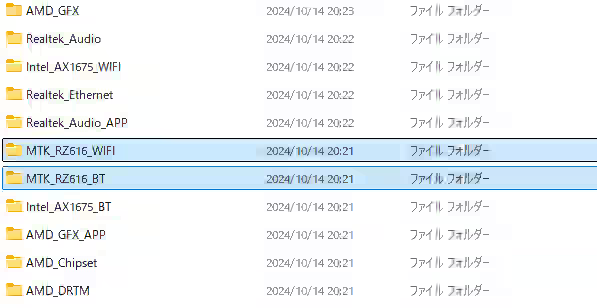
これで問題なくドライバの割り当てがされるはずです。
ベンチマーク
CineBench R23
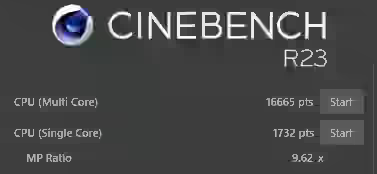
マルチが16665pts
シングルが1732pts
デスクトップのRyzen 7 5700Xと7700Xの中間くらいでしょうか?思ったより高性能でビックリですね。
FFXVベンチ
今度はゲーム性能を測定。
フルHD 標準品質 まずはVRAM2Gで設定
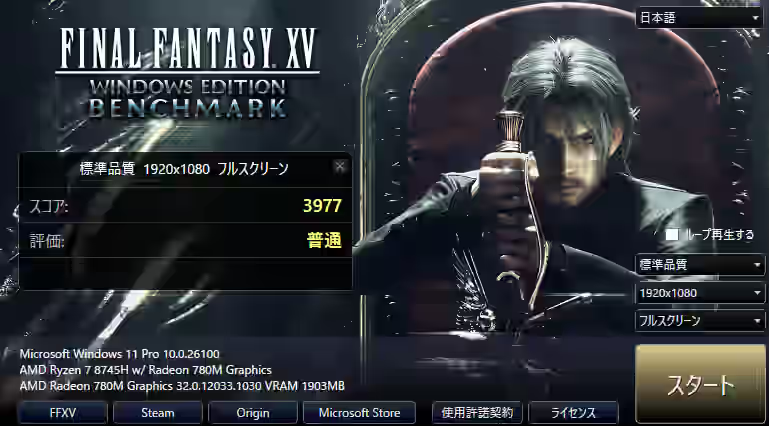
画質や高フレームレートにこだわらなければ全然ありですね。
続いて4Gにして再走
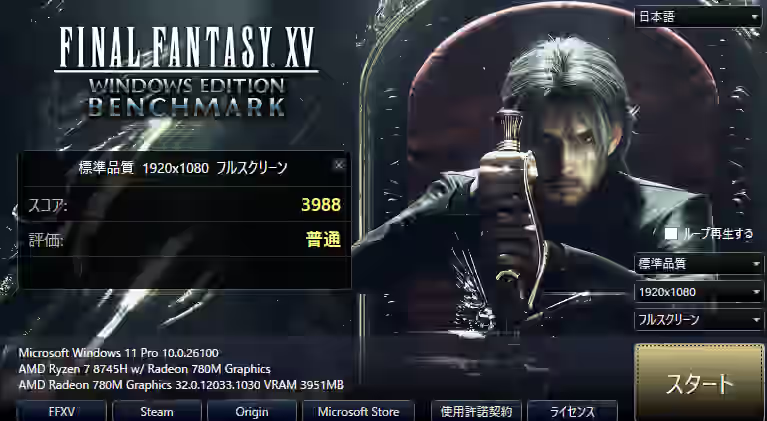
微妙に伸びました。誤差とも言えるレベルですが というか誤差ですね。
最後に8G
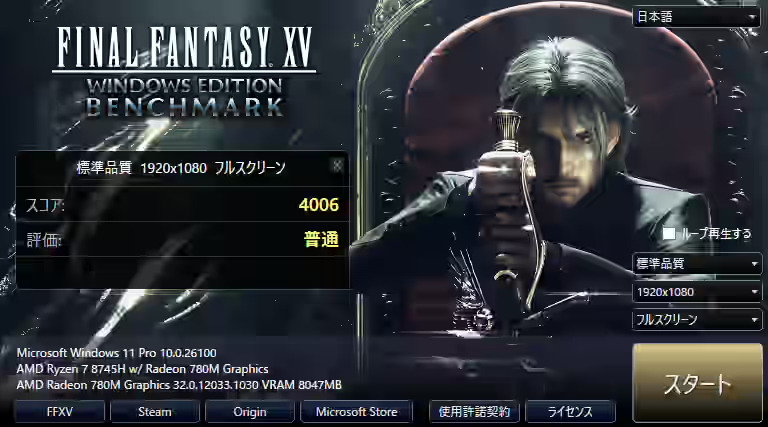
この辺りが最善でしょうか?遊ぶタイトルや画質によって6Gが8Gか選ぶのもありだと思います。
モンハンワイルズベンチ
まずはフルHD/可能な限りの最低画質でフレーム生成オフで試走
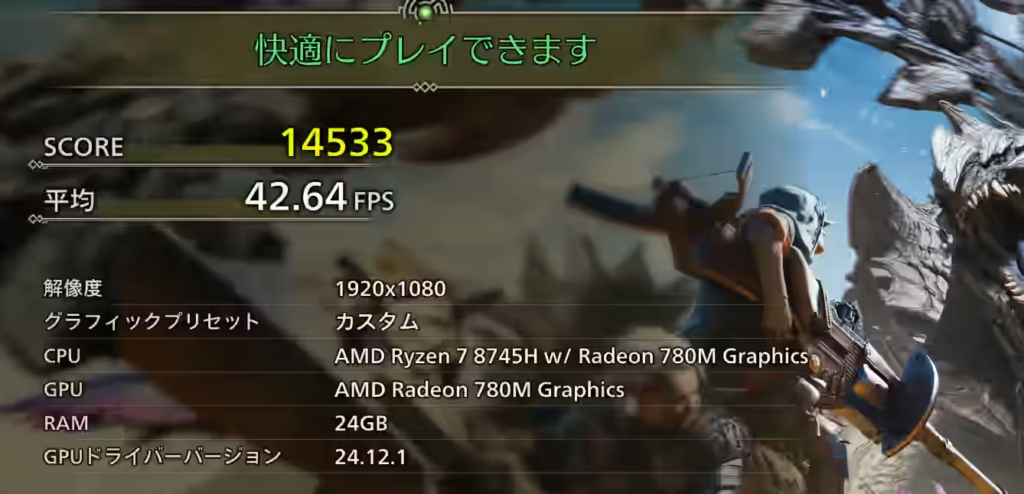
快適(笑)といったところでしょうか。この画質でこのフレームレートはほぼ遊べないに等しいですが、もう少し粘ってみます。
続いてAFMF2 フレーム生成 RSRを有効(設定解像度:HD)で走ります。

ここまでやってようやく遊べはするかな…ラインに到達 フレーム生成を有効にすると判定は落ちるみたいですね。
元のフレーム数が少なくて遅延大きいのに更にフレーム生成?!とも思ったので、フレーム生成オフで再走

ここまで設定詰めてこれなので、うーんって感じです。リリース後に期待ですね。
実際にゲームをテスト
どのゲームをテストしよう…と色々悩みましたが、とりあえず軽すぎて当然動くマイクラは除外しました。
テストは全てフルHDで行います。
録画はキャプボ経由で、オーバーレイやグラフの作成にはCapFrameXを使用しています。
録画設定がビットレートをケチりすぎて悲惨なことになってます。次から気を付けます…
原神
以前UM690Sをレビューした振りの起動です。色々変わってて驚きです。私は変わってないのでやることは変わりません。
フルHDの高設定です。
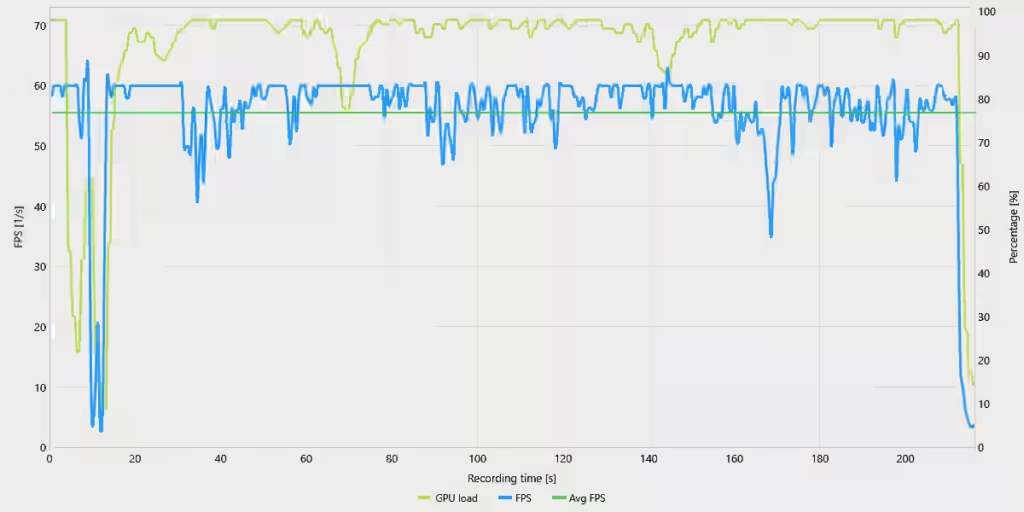
大体60FPSですが、張り付いてるわけでもないので余裕はない印象。GPU使用率もほぼ常時100%なので、少しだけ画質を落とせば非常に快適に遊べると言えそうです。
Fortnite
パフォーマンスモード 描画距離は中 それ以外は低 3D解像度は100%です。
リロードをソロで潜りました。
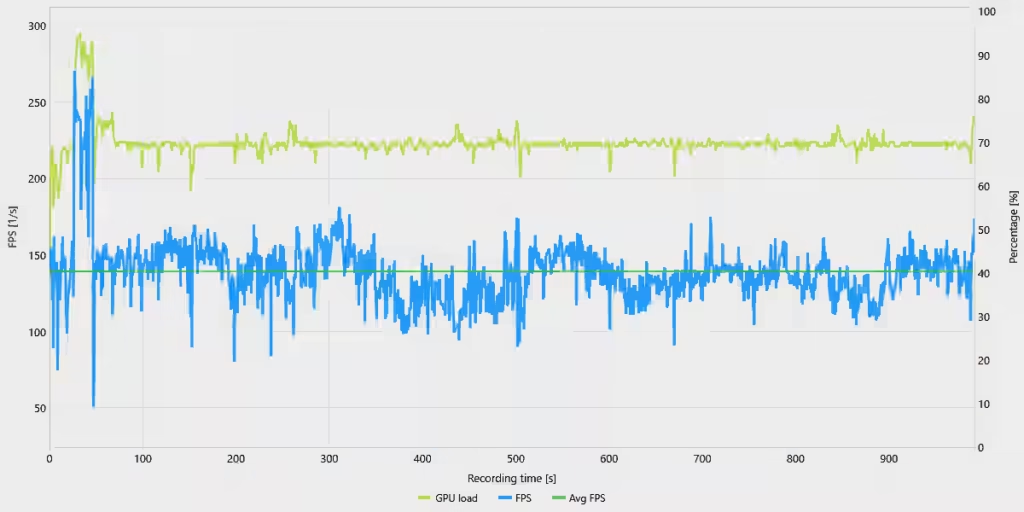
意外と悪くないかも?GPU使用率が100%じゃないのが気になりますが…CPUも100%ではなく、メモリ使用率が高いわけでもなさそうです。
3D解像度を落としたりAMD Software側の設定を詰めれば240FPSも狙えはしそうに感じます。
まとめ
ちっさいけど意外と何でも出来る万能ミニPCでした。以前レビューしたUM690Sの悪いところをしっかり改善できてるように感じます。
GPU性能に不満を感じても、USB4で拡張できるのは最近のパソコンの便利なところです。欲を言えばOculinkがあると更によかったでしょうか?
- 小さい筐体に見合わぬ高性能
- インターフェース類も充実
- コスパはかなり高い
- 動作音も大きくはない
- USB PD受電/給電に対応するのでモニター等との接続性がいい
- ゲームなど負荷をかければそれなりに音はする
- 電源ボタンダサくね?(個人の感想)
総合的には非常におすすめできる逸品です。ベアボーンなら公式サイト 組み込み品ならAmazonあたりで買うのがおすすめです。
Ryzen 9 6900HX搭載のUM690シリーズと比べると、純粋な性能面でのコスパは劣るかもしれませんが、世代が新しいことのメリットもまた大きいので、個人的にはこっちの方がおすすめです。
以下のリンク先より購入できます。





コメント